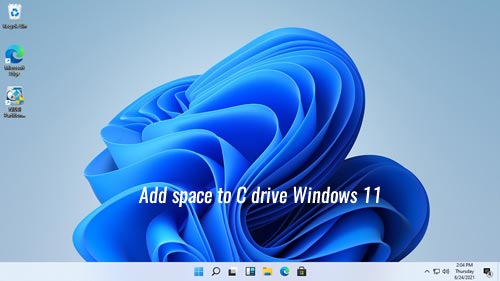在運行一段時間後,Windows 11 電腦中的系統C: 槽空間不足。這是所有 Windows 電腦中最常見的問題。許多類型和大量的檔案會持續儲存到 C 槽,當然它遲早會變滿。發生這種情況時,沒有人喜歡重新建立磁碟分割區並重新安裝作業系統和所有程式。許多人問是否可以在 Windows 11 中為 C 槽增加更多空間而不遺失資料。答案是肯定的。本文介紹了如何使用免費工具在 Windows 11 電腦中為 C 槽增加空間。請根據您自己的磁碟分割區配置選擇相應的方法。
1. 使用磁碟管理在 Windows 11 中為 C 槽增加空間
無論您在 Windows 11 電腦中使用 SSD 還是傳統機械磁碟,您都無法調整磁碟大小,但您可以縮小和延伸此磁碟上的磁碟分割區。在延伸磁碟分割區之前,磁碟上必須有未配置空間。要獲得此類磁碟空間,您可以刪除或壓縮磁碟分割區。與刪除磁碟分割區相比,您在壓縮磁碟分割區後不會遺失檔案。
Windows 11 原生的磁碟管理工具具有變更磁碟分割區大小的能力,但它只能壓縮和延伸NTFS磁碟分割區。此外,它還有 2 個主要缺點:
- 壓縮磁碟分割區時,它只能在右側產生未配置空間。
- 只有在右側有連續的未配置空間時,它才能延伸 NTFS 磁碟分割區。
例如,如果您使用磁碟管理壓縮 D 槽,未配置空間將產生在 D 槽的右側。因此,它與 C 槽不相鄰。如果您在磁碟管理中右鍵點擊 C 槽,延伸磁碟區選項是灰色的。如果您想在 Windows 11 中不使用任何軟體為 C 槽增加更多空間,唯一的選擇是刪除 D 槽以獲得連續的未配置空間。
注意:如果 D 槽是邏輯磁碟機,即使在刪除 D 槽後,您也無法透過磁碟管理延伸 C 槽。
如何在不使用任何軟體的情況下在 Windows 11 中為 C 槽增加空間:
- 按 Windows + X 鍵並點擊列表中的磁碟管理。
- 右鍵點擊相鄰的磁碟分割區 D(或 E)並選擇「刪除磁碟區」,然後此磁碟區的所有磁碟空間將變更為未配置。
- 右鍵點擊 C: 槽並選擇「延伸磁碟區」。按照彈出的精靈將相鄰的未配置空間添加到 C 槽。
注意:如果您在其中安裝了程式或有特殊檔案,請勿刪除此磁碟分割區。請記得在刪除磁碟分割區之前移動檔案。
2. 如何為 C 槽增加不相鄰的未配置空間
如果您已經壓縮了相鄰的 D 槽,如上所述,磁碟管理無法使用不相鄰的未配置空間延伸 C 槽。在這種情況下,您必須將磁碟分割區 D 移動到右側,並在 C 槽旁邊產生未配置空間。要做到這一點,只有第三方軟體可以幫助您。
壓縮 D 後如何在 Windows 11 中為 C 槽增加未配置空間:
- 下載 NIUBI Partition Editor,右鍵點擊 D: 槽並選擇「調整大小/移動磁碟區」選項。將滑鼠指標放在 D 槽的中間,並在彈出視窗中將其向右拖曳。然後未配置空間將被移動到左側。
- 右鍵點擊 C: 槽並再次選擇「調整大小/移動磁碟區」選項,將右邊框向右拖曳以合併此未配置空間。
- 點擊左上角的執行以生效。
觀看影片了解如何操作。
3. 如何從 D 或 E 為 C 槽增加可用空間
如果您尚未壓縮任何磁碟分割區以獲取未配置空間,請使用 NIUBI Partition Editor 進行壓縮。優於磁碟管理,NIUBI 可以在壓縮磁碟分割區時在左側產生未配置空間。然後可以輕鬆延伸 C 槽,而無需將未配置空間移動到左側。
如何在 Windows 11 中從 D/E 為 C 槽增加空間:
- 在 NIUBI Partition Editor 中右鍵點擊相鄰的 D: 槽並選擇「調整大小/移動磁碟區」選項,在彈出視窗中將左邊框向右拖曳,或在「未配置空間 在前」中輸入數量,然後未配置空間將產生在 D 槽的左側。
- 右鍵點擊 C: 槽並再次運行「調整大小/移動磁碟區」,在彈出視窗中將右邊框向右拖曳,然後相鄰的未配置空間將被添加到 C 槽中。
- 點擊左上角的執行以生效。
如果您想從不相鄰的磁碟分割區(這裡是 E:)為 C 槽增加可用空間,在添加到 C 槽之前需要額外一步將未配置空間移動到左側。觀看影片了解如何在 Windows 11 中為 C 槽增加可用空間而不遺失資料:
4. 如何使用另一個磁碟增加 C 槽空間
在某些 Windows 11 電腦中,同一磁碟上沒有可用空間。例如,系統磁碟上只有 C 槽,或者同一磁碟上有其他磁碟分割區但都快滿了。在這種情況下,沒有軟體可以幫助您從另一個磁碟增加未配置/可用空間。在這種情況下,您可以將Windows 11 磁碟克隆到更大的磁碟,並使用額外的磁碟空間延伸 C 槽。
如何在 Windows 11 中使用更大的磁碟為 C 槽增加更多空間:
- 將更大的磁碟插入此電腦。
- 按照影片中的步驟將系統磁碟克隆到這個更大的磁碟。記得在點擊「執行」後點擊關閉電腦的選項。
- 用這個更大的磁碟替換系統磁碟,或變更 BIOS 以從更大的磁碟啟動。
除了在 Windows 11/10/8/7/Vista/XP 電腦中為 C 槽增加空間外,NIUBI Partition Editor 還可以幫助您執行許多其他的磁碟/磁碟分割區管理操作。